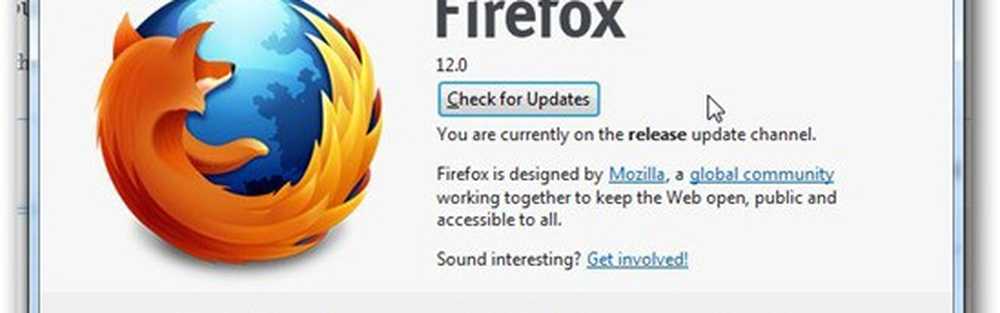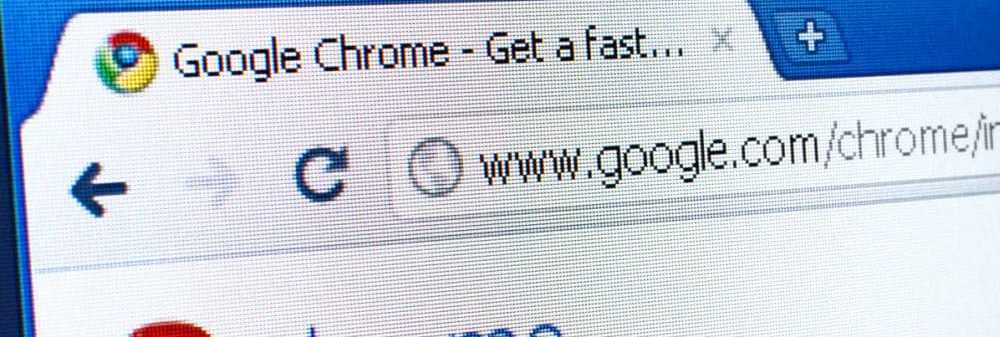Slik oppdaterer du grafikkdrivere i Windows 10/8/7

Svært ofte er vi pålagt å oppdatere våre grafikkdrivere manuelt. Mens Windows Update vil oppdatere datasystemet ditt, inkludert Enhetsdriverne automatisk, eller programvareoppdateringene til grafikkmaskinvaren din vil informere deg når oppdateringer er tilgjengelige, kan det være en tid da du kanskje må oppdatere systemvideoen din og grafikkdrivere, hvis du står overfor problemer som lysstyrke på bærbar PC, blinker, eller hvis du ønsker å få bedre ytelse ut av systemet.
Slik oppdaterer du grafikkdrivere
I Windows 10 klikker du på Start-knappen for å åpne WinX-menyen og velge Enhetsbehandling. Utvide Displayadaptere for å se grafikkortets detaljer. I mitt tilfelle nedenfor vil du se en Intel, samt en NVIDIA GeForce-oppføring. Dette betyr at min laptop bytter mellom disse to maskinvarene, avhengig av behovet.

Så jeg må oppdatere Inter (R) HD Graphics-familien samt NVIDIA GeForce-kortdrivere. Du kan høyreklikke på dem og velge Oppdater driverprogramvare for å oppdatere driverne. Dette innlegget vil vise deg hvordan du avinstallerer, deaktiverer, ruller tilbake eller oppdaterer Enhetsdrivere.
Datamaskinen vil skanne etter tilgjengelige oppdateringer og laste ned og installere dem automatisk.

Når grafikkdriveren er installert, vil du bli informert og be om å starte datamaskinen på nytt.

Start datamaskinen på nytt, og driveren din vil bli oppdatert!
Det er en annen måte å oppdatere NVIDIA GeForce-drivere på. Type GeForce i Start søk og velg GeForce-opplevelse. Etter dette NVIDIA GeForce-opplevelse Appen er lansert, du kan høyreklikke på systemstatusikonet og velge Se etter oppdateringer.


Klikk på den, og NVIDIA GeForce-opplevelsesgrensesnittet åpnes. Klikk på den grønne Last ned driver knappen starter nedlasting og installasjon.

Dette bør gi deg en jevn opplevelse.
Merk: Hvis du bruker den nyeste versjonen av NVIDIA GeForce-opplevelse så kan du bli bedt om å logge inn med Facebook eller Google-kontoen din, som kan være ganske irriterende og tidkrevende når de ber om ytterligere informasjon, tilgang til Facebook / Google-kontoen din og e-postbekreftelse.
Det er enda en vei, og det er det Søke til sjåførnedlastinger for ditt system på internett, og søk etter drivernavnet på nettstedet. Jeg har gitt noen få linker nedenfor for din klare referanse. Du kan besøke datamaskinprodusentens nettsted, eller du kan besøke grafikkmaskinvaren produsentene nettsted:
HP | Dell | AMD | Intel | NVIDIA | GeForce.
Noen av dere vil kanskje bruke gratis programvare for drivereoppdatering eller -verktøy som AMD Driver Autodetect, Intel Driver Update Utility eller Dell Update-verktøy for å oppdatere enhetsdriverne.
Håper dette hjelper!
Les neste: Hvor kan du laste ned drivere for Windows 10.